
William Charles
0
3071
629
Pokud jste nedávno aktualizovali zcela nový systém Windows 10 Fall Creators Update, udělejte to před každou aktualizací nebo instalací systému Windows 10. Dělejte to před každou aktualizací nebo instalací systému Windows 10 Systém Windows 10 dostává hlavní aktualizace dvakrát ročně plus měsíční aktualizace. Před spuštěním služby Windows Update vám ukážeme, co byste měli udělat. Nyní může přijít Patch Tuesday! , pravděpodobně jste si všimli nové složky v tomto počítači. Jmenuje se to 3D objekty, a pravdu, není to nic zvláštního. Ikona, kterou vidíte, pouze odkazuje na složku v uživatelském souboru.
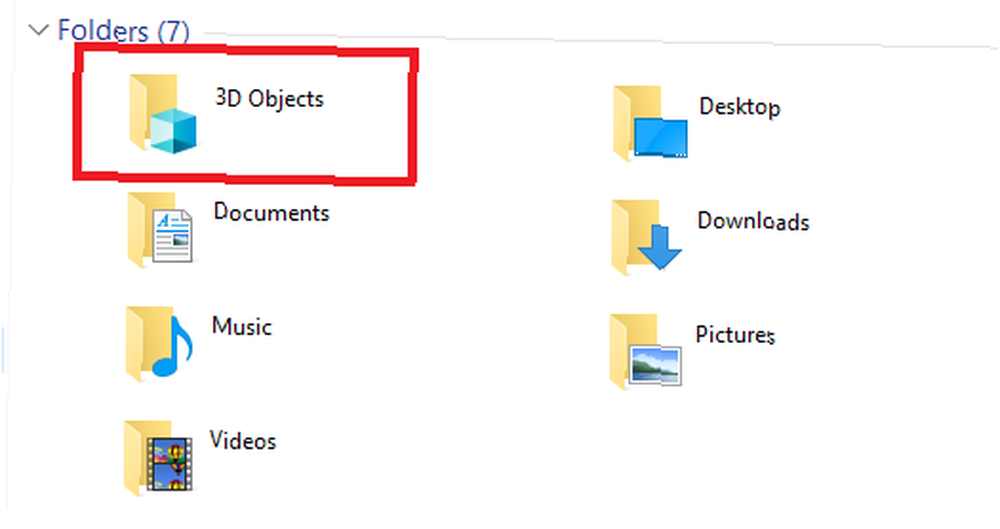
Ve výchozím nastavení byly všechny kreativy vytvořené v programu Paint 3D testovány v náhledu MS Paint 3D: Zde je to, co si myslíme Testovali jsme náhled v programu MS Paint 3D: Zde je to, co si myslíme, že program MS Paint existuje, dokud existuje systém Windows. Aktualizace tvůrců systému Windows 10 bude zahrnovat Paint 3D a Remix 3D. Pomohou tyto bezplatné nástroje 3D modelování jít do hlavního proudu? nebo do něj 3D Builder uložit, ale jeho náhlá přítomnost v tomto počítači se cítí jako marketingový trik společnosti Microsoft. Snaží se společnost pouze zvýšit povědomí o 3D funkcích? Určitě ví, že 3D služby jsou pro drtivou většinu uživatelů irelevantní?
Naštěstí se toho můžete zbavit.
Odebrat složku 3D objektů v systému Windows 10
Chcete-li z tohoto počítače odebrat 3D objekty, musíte provést určité změny v registru. Chyba při změně registru může mít vážné důsledky pro stabilitu systému, takže nejprve vytvořte zálohu registru Jak zálohovat a obnovit registr Windows Jak zálohovat a obnovit registr Windows Úpravy registru odemkne několik skvělých vylepšení, ale může být nebezpečný. Zde je návod, jak zálohovat registr před provedením změn, takže je lze snadno obrátit. , potom pečlivě dodržujte tyto pokyny:
- lis Win + R otevřít Běh okno.
- Typ regedit a stiskněte Vstoupit.
- Klikněte na Ano v poli Řízení uživatelských účtů.
- V Editoru registru přejděte na HKEY_LOCAL_MACHINE \ SOFTWARE \ Microsoft \ Windows \ CurrentVersion \ Explorer \ MyComputer \ NameSpace pomocí levého panelu nebo adresního řádku v horní části okna.
- Lokalizovat 0DB7E03F-FC29-4DC6-9020-FF41B59E513A a klikněte na něj pravým tlačítkem.
- V místní nabídce klikněte na Odstranit.
- Teď jdi na HKEY_LOCAL_MACHINE \ SOFTWARE \ Wow6432Node \ Microsoft \ Windows \ CurrentVersion \ Explorer \ MyComputer \ NameSpace.
- Nalézt 0DB7E03F-FC29-4DC6-9020-FF41B59E513A.
- Opět klikněte pravým tlačítkem na klíč a vyberte Odstranit.

Chcete-li se ujistit, že proces fungoval, otevřete Průzkumník souborů a klikněte na Tento počítač. Nyní by měla být složka 3D Objects pryč. Bohužel, odstranění může být vráceno, když Windows vydá budoucí aktualizace. Chcete-li se chránit, přidejte si tuto stránku do záložek a v budoucnu se na ni vraťte.
Odebrat složku 3D Objects z tohoto PC? Dejte nám vědět v komentářích níže.











